Cara Membuka Siakad di Hape (Mengecek Nilai)
Assalamu 'alaikum
Setelah menjalani semester yang panjang, sobat mahasiswa akan dihadapkan dengan nilai masing masing mata kuliah di akhir semester. Nilai ini terdiri dari 5, yaitu A,B,C,D dan yang terburuk E.
Masing-masing nilai adalah konversi dari nilai 1-100 dengan Rincian
- Nilai A : Mulai dari 100-81
- Nilai B : Mulai dari 80-61
- Nilai C : Mulai dari 60-41
- Nilai D : Mulai dari 40-21
- Nilai E : Mulai dari 20-0
Masing masing nilai ini kemudian akan dikalkulasikan sedemikian rupa oleh sistem untuk menentukan Nilai Indeks Prestasi(IP) semester Mahasiswa bersangkutan. Nilai IP maksimal yang dapat diperoleh adalah 4.0 dengan nilai rata-rata A.
Sejauh yang saya ketahui, untuk bisa mendapatkan SKS full (24) di semester berikutnya, seorang mahasiswa harus mendapatkan IP semester minimal 3.0 atau 3.1 (saya kurang tahu pasti yang mana)
Alasan mengapa saya kurang yakin karena saya pernah mendapat IP 3.13 dan masih mendapat 24 SKS, dan teman saya yang memiliki IP dibawah 3 mendapat SKS 22 ke bawah. Catataan : kebijkan ini bisa berubah ubah tergantung keputusan dari pihak kampus.
Nah, kembali ke topik utama artikel ini, saya akan menggunakan Browser Crome di Hape yang saya punya. Saya kurang tahu apakah cara ini bisa digunakan di browser lain. Tapi karena Crome lebih umum di hape sekarang, maka saya memilih browser ini.
Mengecek Nilai Sementara (KHS) di Siakad
#1. Ketikan di kolom pencarian google “Login Siakad” dan pilihlah hasil pencarian teratas
#2. Masukkan Username dan Password dengan menggunakan NIM (Nomor Induk Mahasiswa). Dalam beberapa kasus, ada yang tidak perlu memasukkan pasword (Termasuk angkatan saya). Lalu klik Login.
#3. Zoom layar hape sobat ke arah pojok kiri atas. Sobat akan menemukan Tab Menu Mahasiswa dan Report. Tekan lama tab Report untuk memunculkan submenu Kartu Hasil Studi(KHS).
Perlu diketahui bahwa menekan tab report ini susah susah gampang. Sobat harus benar benar menekannya dengan tepat sambil ditahan agar submenu khs bisa muncul. Bila perlu zoom sebesar mungkin layar hape agar menu tabnya lebih jelas. Jika berhasil, klik submenu KHS untuk melihat Nilai Semester sobat.
#5. Masukan tahun akademik sobat sekarang. Tahun akademik (TA) ditandai dengan 4 angka yang mewakili tahun dan 1 angka terakhir yang menunjukkan keterangan semester. Contoh 20181 menandakan semester ganjil dan 20182 menandakan semester genap. lalu tekan Refresh.
Untuk memudahkan sobat, dibawah ini adalah list tahun akademik untuk 3 tahun kedepan.
- Semester yang dimulai feb 2019-Juni 2019 : TA 20182
- Semester yang dimulai Sep 2019-Des 2019 : TA 20191
- Semester yang dimulai feb 2020-Juni 2020 : TA 20192
- Semester yang dimulai Sep 2020-Des 2020 : TA 20201
- Semester yang dimulai feb 2021-Juni 2021 : TA 20211
- Semester yang dimulai Sep 2021-Des 2021 : TA 20212
Inilah KHS yang saya punya di semester 6. Nilainya masih kosong karena memang semester ini baru dimulai.
Kesimpulan
Sebenarnya membuka siakad di Hape sama saja dengan di laptop. Perbedaannya ada pada saat kita hendak menekan tab menu Report. Di laptop, kita tinggal mengarahkan kursor ke tab Repot untuk melihat submenu KHS.
Sementara di hape, kita perlu menekan tab ini sambil ditahan sampai submenu khs muncul.
Itulah artikel tentang mengecek nilai di siakad melalui hape.
Terimakasih sudah membaca dan semoga bermanfaat. Jangan ragu untuk bertanya di kolom komentar jika ada hal-hal yang ingin sobat ketahui tetapi tidak ada di artikel. Have a nice day!!





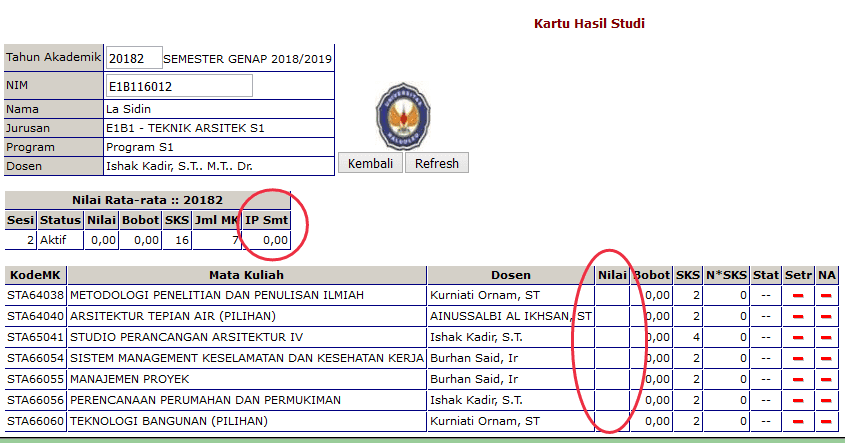

Post a Comment for "Cara Membuka Siakad di Hape (Mengecek Nilai)"